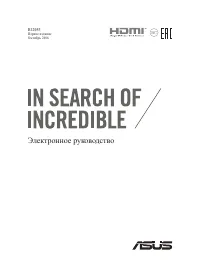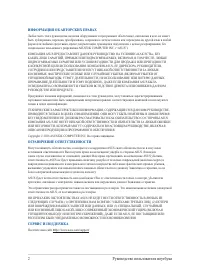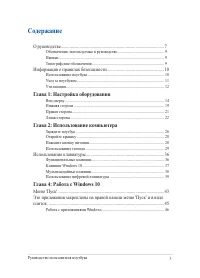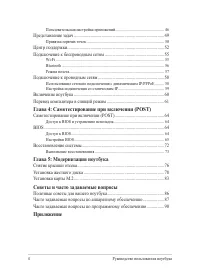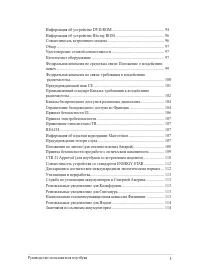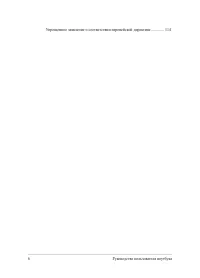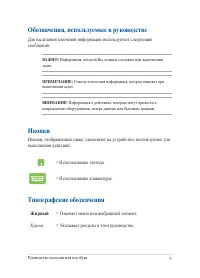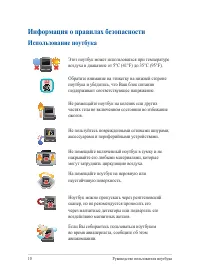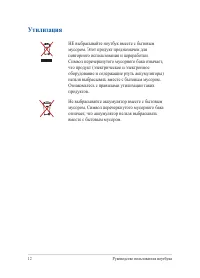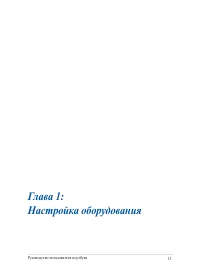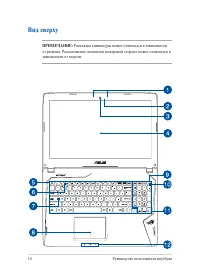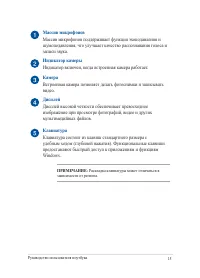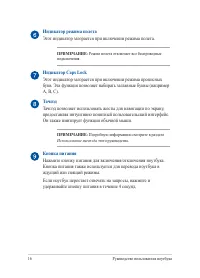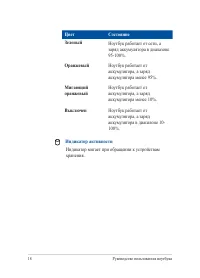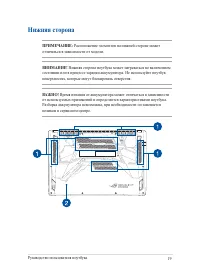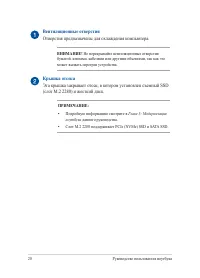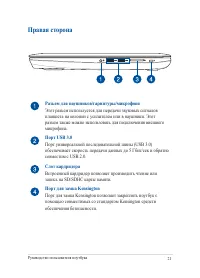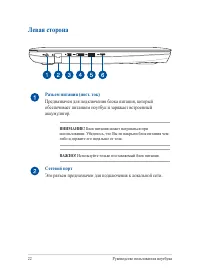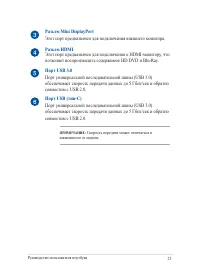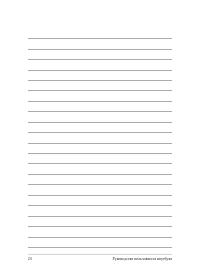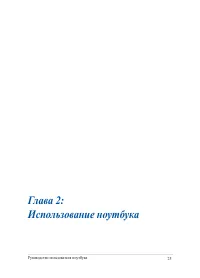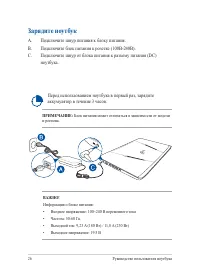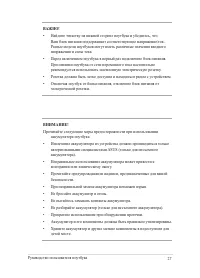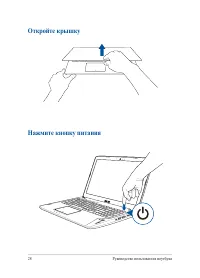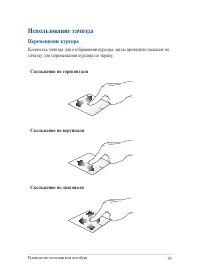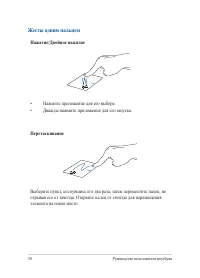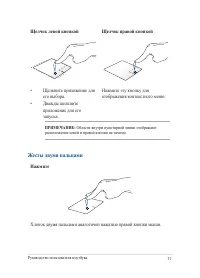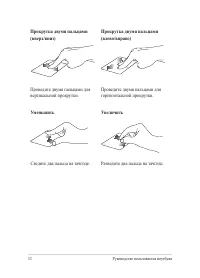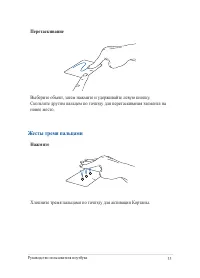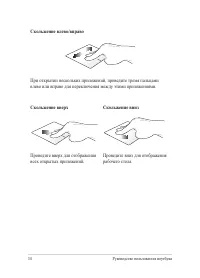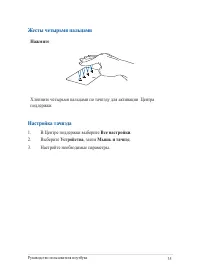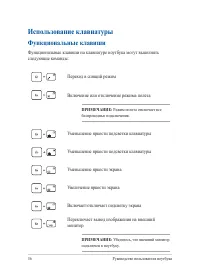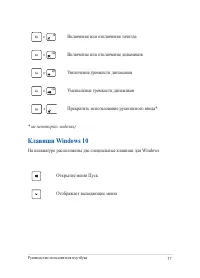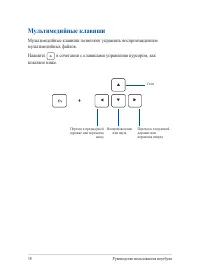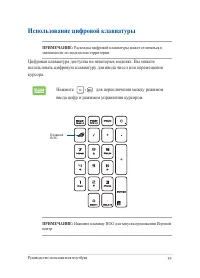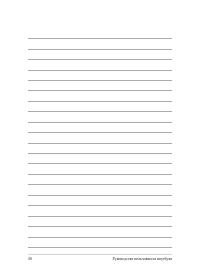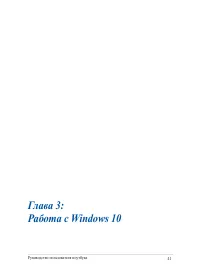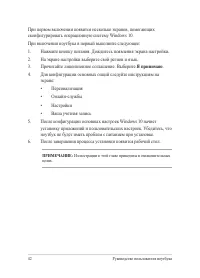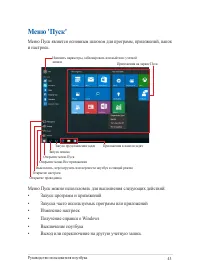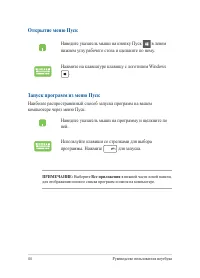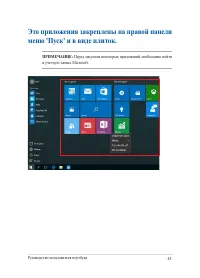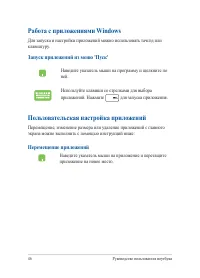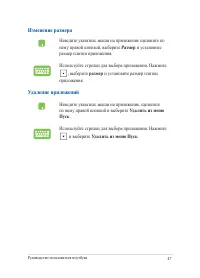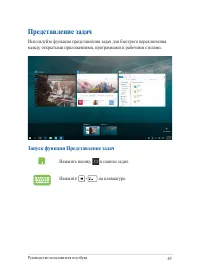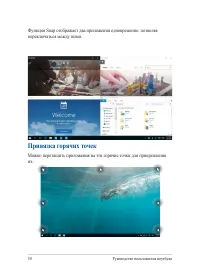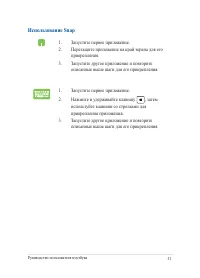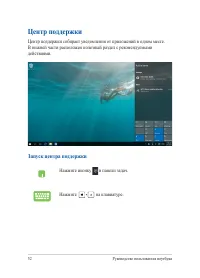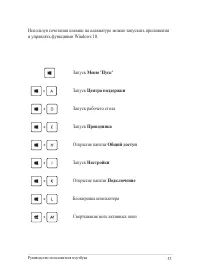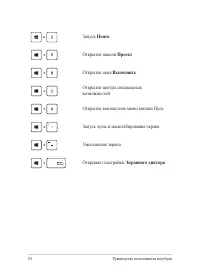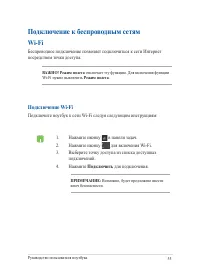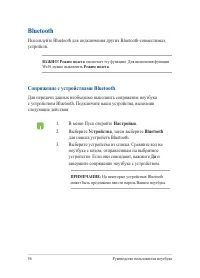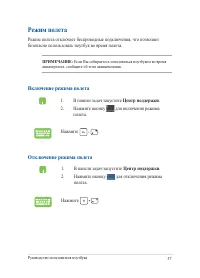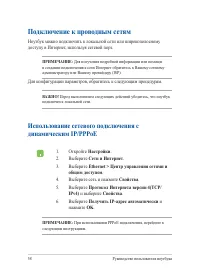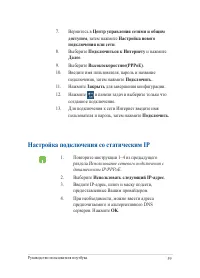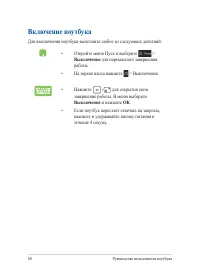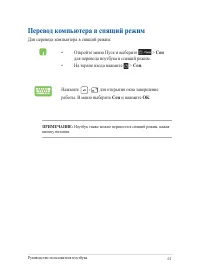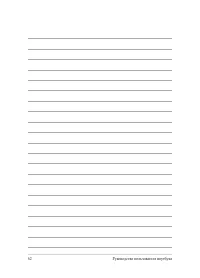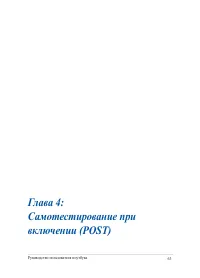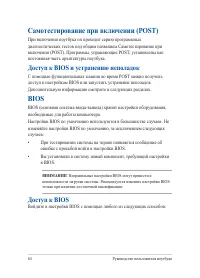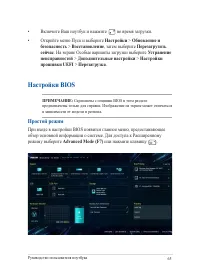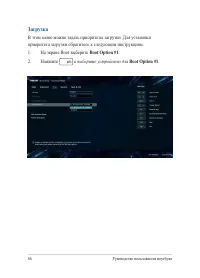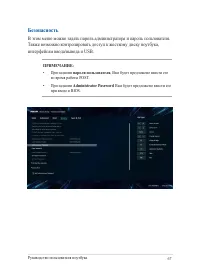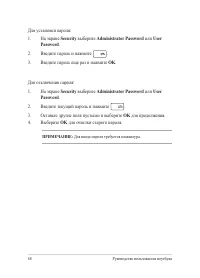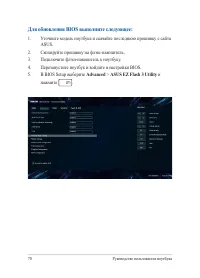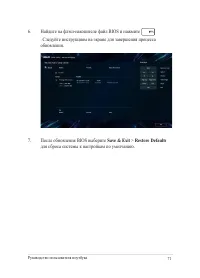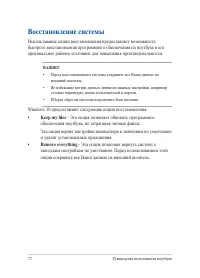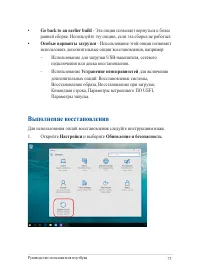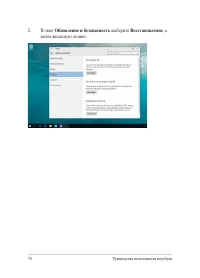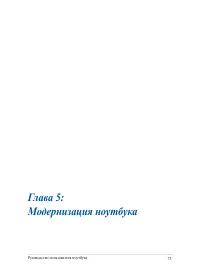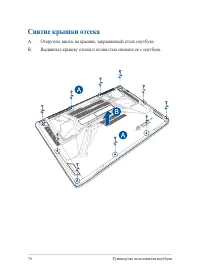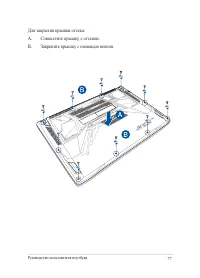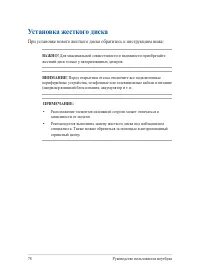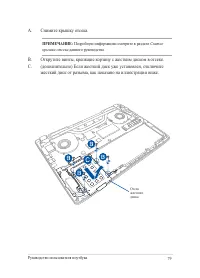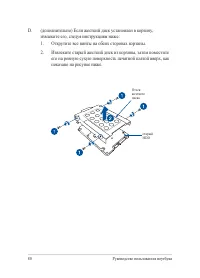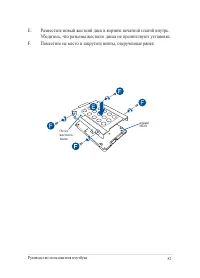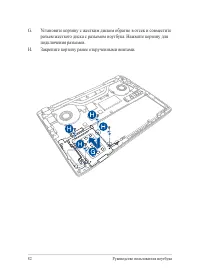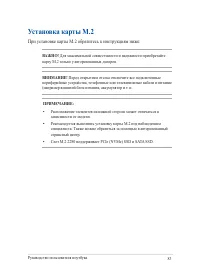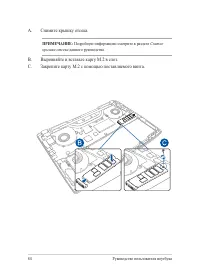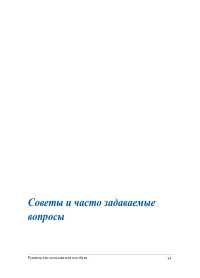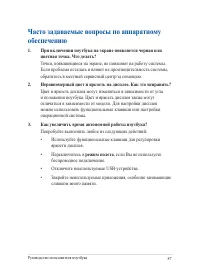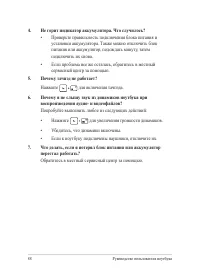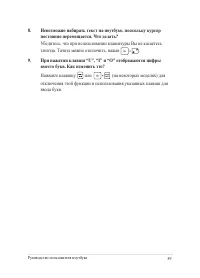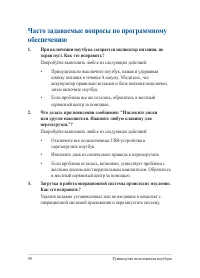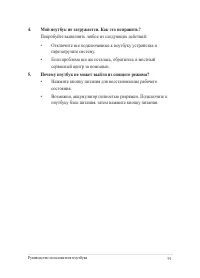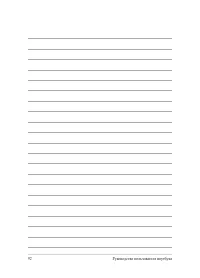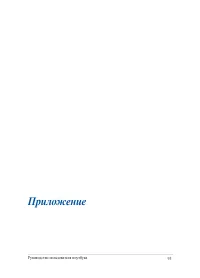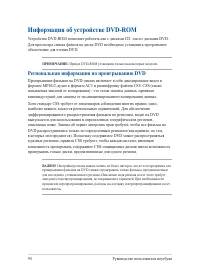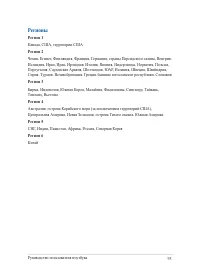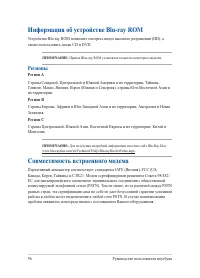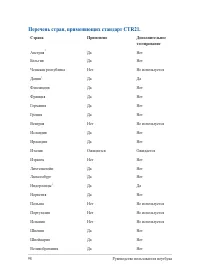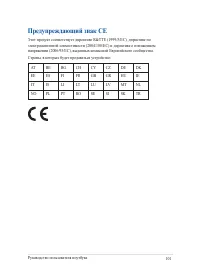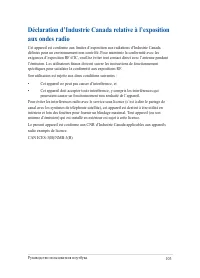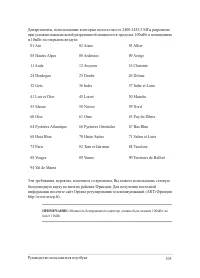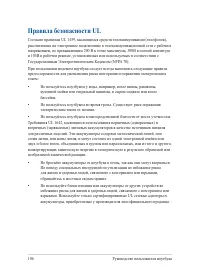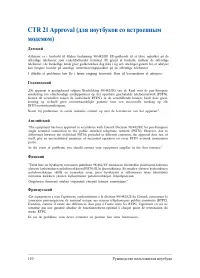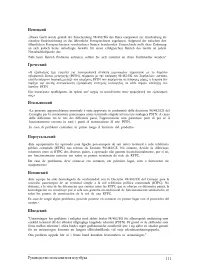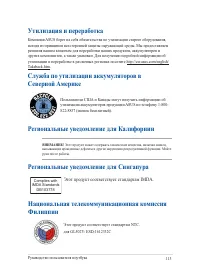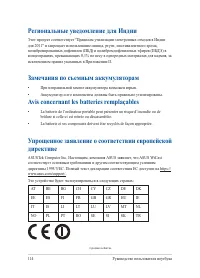Ноутбуки ASUS ROG GL502VS (7th Gen Intel Core) - инструкция пользователя по применению, эксплуатации и установке на русском языке. Мы надеемся, она поможет вам решить возникшие у вас вопросы при эксплуатации техники.
Если остались вопросы, задайте их в комментариях после инструкции.
"Загружаем инструкцию", означает, что нужно подождать пока файл загрузится и можно будет его читать онлайн. Некоторые инструкции очень большие и время их появления зависит от вашей скорости интернета.
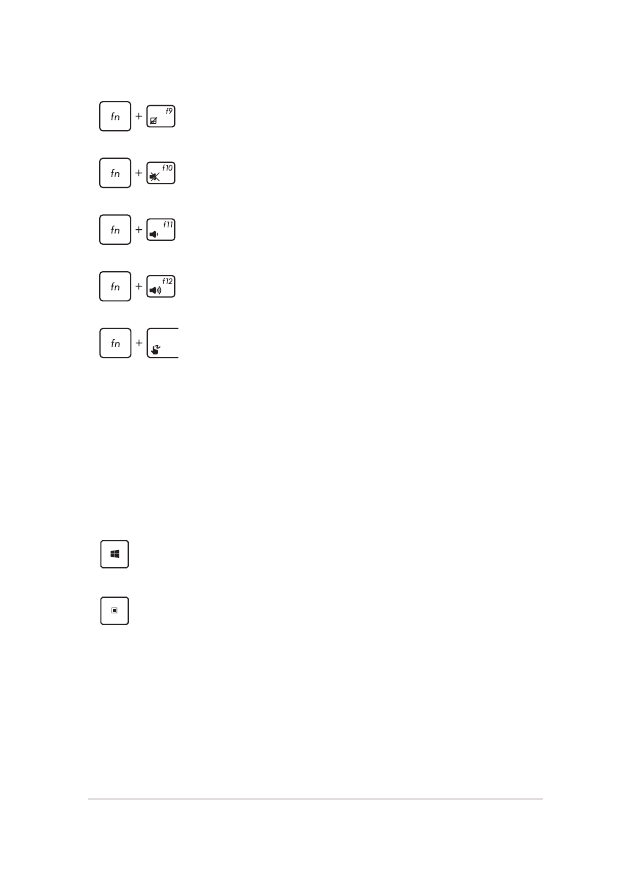
Руководство пользователя ноутбука
37
Клавиши Windows 10
На клавиатуре расположены две специальные клавиши для Windows
Открытие меню Пуск
Отображает выпадающее меню
Включение или отключение тачпэда
Включение или отключение динамиков
Увеличение громкости динамиков
Уменьшение громкости динамиков
Прекратить использование рукописного ввода*
* на некоторых моделях)
Содержание
- 3 Содержание; Глава 1: Настройка оборудования; Это приложения закреплены на правой панели меню 'Пуск' и в виде
- 4 Глава 5: Модернизация ноутбука
- 7 О руководстве; функциях компьютера; В этой главе приведена информация о компонентах компьютера.; Глава 2: Использование компьютера; В этой главе приведена информация об использовании компонентов; Глава 4: Работа с Windows 10; В этой главе приведена информация по использованию Windows 10.
- 8 В этой главе приведена информация о модернизации компонентов; Советы и часто задаваемые вопросы; В этом разделе представлены рекомендации и часто задаваемые; Приложение; В этом разделе содержатся уведомления и информация о
- 9 Обозначения, используемые в руководстве; Для выделения ключевой информации используются следующие; Типографские обозначения; Жирный; Курсив; Иконки
- 10 Информация о правилах безопасности; Использование ноутбука
- 11 Уход за ноутбуком
- 12 Утилизация
- 14 Вид сверху
- 15 Массив микрофонов
- 16 Индикатор режима полета; Индикатор Caps Lock; Кнопка питания
- 17 Индикатор питания; Индикаторы
- 18 Цвет
- 19 Нижняя сторона
- 20 Вентиляционные отверстия; Отверстия предназначены для охлаждения компьютера.; Крышка отсека; Эта крышка закрывает отсек, в котором установлен съемный SSD
- 21 Правая сторона; Слот кардридера
- 22 Левая сторона; Предназначен для подключения блока питания, который; Сетевой порт; Это разъем предназначен для подключения к локальной сети.
- 23 Разъем Mini DisplayPort; Этот порт предназначен для подключения внешнего монитора.; Разъем HDMI; Этот порт предназначен для подключения к HDMI-монитору, что
- 26 Перед использованием ноутбука в первый раз, зарядите; Зарядите ноутбук; Подключите шнур питания к блоку питания.
- 29 Использование тачпэда; Перемещение курсора; тачпэду для перемещения курсора по экрану.; Скольжение по горизонтали
- 30 Жесты одним пальцем; Нажатие/Двойное нажатие; Нажмите приложение для его выбора.; Перетаскивание; отрывая его от тачпэда. Оторвите палец от тачпэда для перемещения
- 31 Щелчок левой кнопкой; Жесты двумя пальцами; Нажмите
- 32 Уменьшить
- 33 Выберите объект, затем нажмите и удерживайте левую кнопку.; Жесты тремя пальцами; Хлопните тремя пальцами по тачпэду для активации Кортаны.
- 34 Скольжение влево/вправо; При открытии нескольких приложений, проведите тремя пальцами; Скольжение вверх; Проведите вверх для отображения
- 35 Жесты четырьмя пальцами; Хлопните четырьмя пальцами по тачпэду для активации Центра; Настройка тачпэда; В Центре поддержки выберите; Все настройки; Выберите; Устройства; Настройте необходимые параметры.
- 36 Функциональные клавиши; Использование клавиатуры
- 37 Клавиши Windows 10
- 38 Мультимедийные клавиши; Мультимедийные клавиши позволяют управлять воспроизведением
- 39 Цифровая клавиатура доступна на некоторых моделях. Вы можете
- 42 Я принимаю
- 44 Открытие меню Пуск
- 45 Это приложения закреплены на правой панели
- 46 Работа с приложениями Windows; Наведите указатель мыши на программу и щелкните по; Пользовательская настройка приложений; экрана можно выполнить с помощью инструкций ниже:; Перемещение приложений; Наведите указатель мыши на приложение и перетащите
- 47 Удаление приложений; Удалить из меню; Изменение размера; Размер
- 48 Закрепление приложений в меню Пуск
- 49 Представление задач; между открытыми приложениями, программами и рабочими столами.; Запуск функции Представление задач; Нажмите иконку в панели задач.
- 50 Функция Snap отображает два приложения одновременно, позволяя; Привязка горячих точек
- 51 Использование Snap
- 52 Центр поддержки; В нижней части расположен полезный раздел с рекомендуемыми; Запуск центра поддержки
- 53 Центра поддержки
- 54 Поиск
- 55 Подключение к беспроводным сетям; Подключить
- 56 Настройки; Bluetooth; Сопряжение с устройствами Bluetooth
- 57 Отключение режима полета; Включение режима полета
- 58 Подключение к проводным сетям; Использование сетевого подключения с
- 59 Настройка подключения со статическим IP
- 60 Включение ноутбука; Выключение
- 61 Перевод компьютера в спящий режим; Сон
- 64 Доступ к BIOS и устранению неполадок; BIOS; Доступ к BIOS
- 65 Настройки BIOS; Простой режим
- 66 Загрузка; В этом меню можно задать приоритеты загрузки. Для установки
- 67 Безопасность; Также возможно контролировать доступ к жесткому диску ноутбука,
- 70 Для обновления BIOS выполните следующее:; Уточните модель ноутбука и скачайте последнюю прошивку с сайта; Advanced; нажмите
- 71 После обновления BIOS выберите; Restore Defaults; для сброса системы к настройкам по умолчанию.
- 72 Восстановление системы; Keep my files
- 73 Go back to an earlier build; Выполнение восстановления
- 78 Установка жесткого диска
- 79 Снимите крышку отсека.; Открутите винты, крепящие корзину с жестким диском в отсеке.
- 80 его на ровную сухую поверхность печатной платой вверх, как
- 81 Разместите новый жесткий диск в корзине печатной платой внутрь.
- 82 Установите корзину с жестким диском обратно в отсек и совместите
- 83 При установке карты M.2 обратитесь к инструкциям ниже:
- 84 Закрепите карту M.2 с помощью поставляемого винта.
- 86 Полезные советы для вашего ноутбука
- 87 Часто задаваемые вопросы по аппаратному; При включении ноутбука на экране появляется черная или
- 88 Не горит индикатор аккумулятора. Что случилось?
- 89 Невозможно набирать текст на ноутбуке, поскольку курсор; Нажмите клавишу или
- 90 Часто задаваемые вопросы по программному; При включении ноутбука загорается индикатор питания, но
- 91 Мой ноутбук не загружается. Как это исправить?
- 94 Информация об устройстве DVD-ROM; Региональная информация по проигрыванию DVD
- 95 Регионы
- 96 Информация об устройстве Blu-ray ROM; Совместимость встроенного модема
- 97 Обзор; Удостоверение сетевой совместимости
- 98 Перечень стран, применяющих стандарт CTR21.
- 100 Федеральная комиссия по связи: требования к
- 101 Предупреждающий знак CE
- 102 Промышленный стандарт Канады: требования к
- 104 Ограничение беспроводного доступа во Франции; Каналы беспроводного доступа в различных
- 106 Правила безопасности UL
- 107 Правила электробезопасности
- 109 Правила безопасности при работе с оптическим
- 112 Совместимость со стандартом ENERGY STAR; Декларация и соответствие международным
- 113 Этот продукт соответствует стандартам IMDA.
Характеристики
Остались вопросы?Не нашли свой ответ в руководстве или возникли другие проблемы? Задайте свой вопрос в форме ниже с подробным описанием вашей ситуации, чтобы другие люди и специалисты смогли дать на него ответ. Если вы знаете как решить проблему другого человека, пожалуйста, подскажите ему :)